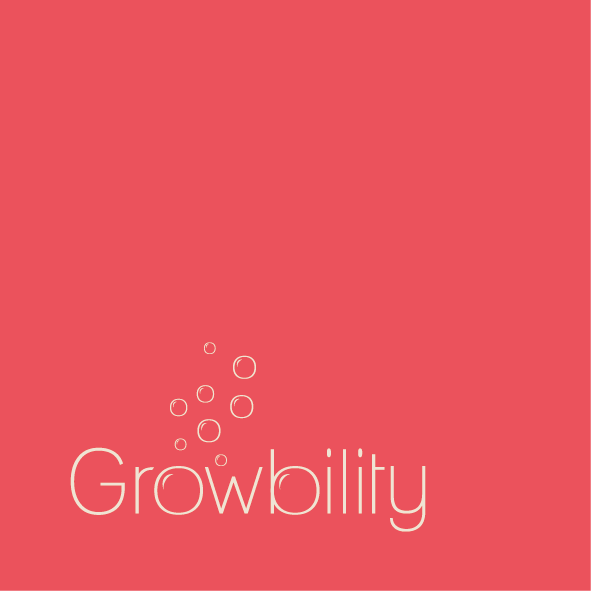Google Search Console
Die Google Search Console (ehem. Google Webmaster Tool) ist ein kostenloser Dienst von Google. Hier können verschiedene Berichte über die eigene Webseite abgerufen werden, die für Suchmaschinenoptimierung hilfreich sind.
Um den Dienst nutzen zu können, ist eine Registrierung erforderlich. Damit nur der eigentliche Inhaber einer Webseite auf die Daten zugreifen kann, musst du dich zunächst verifizieren. Dafür gibt es verschiedene Möglichkeiten: Hochladen einer HTML-Datei, Einfügen eines HTML-Tag, Google Analyse Tracking-Code, Google Tag Manager.
Wenn du mit einem Content-Management-System arbeitest, kannst du einfach den Anweisungen deines CMS folgen. Weitere Informationen findest du hier.
Der Leistungs-Bericht in der Google Search Console liefert einen Überblick über die wichtigsten Kennzahlen. Unter „Suchanfragen“ erscheinen die Suchphrasen, bei denen Google die Webseite in den Suchergebnissen eingeblendet hat (Impressions) und wie oft das Ergebnis angeklickt wurde (Klicks).
Die Sitemap.xml wird über den Menüpunkt „Sitemap“ hinzugefügt. Du kannst dort direkt die URL hinterlegen, z. B. https://growbility.de/sitemap.xml
Google prüft direkt nach dem Hinterlegen der Datei, ob der Crawler diese lesen kann oder ein Fehler vorliegt. Die meisten Sitemap.xml Dateien werden dynamisch generiert. Das bedeutet, dass die Datei automatisch aktualisiert wird, sobald eine neue Seite innerhalb der Webseite publiziert wird. Über die Google Search Console kannst du jederzeit prüfen, ob ein neuer Fehler in der Datei vorliegt. Außerdem gibt Google an, wann die Datei zuletzt gelesen wurde.
Mit Google Analytics erfährst du mehr über das Verhalten der Besucher auf deiner Webseite. Die Google Search Console liefert wichtige Daten zur organischen Suche. Durch die Verknüpfung der beiden Tools bekommst du ein umfassendes Verständnis davon, wie Nutzer auf deine Webseite gelangen, wie sie sich verhalten und wie sie mit deinen Inhalten agieren.
Die Verknüpfung ermöglicht es dir, detaillierte SEO-Performance-Metriken direkt in Google Analytics zu sehen. Du kannst Informationen über organische Suchanfragen, Impressionen, Klicks, CTR (Click-Through-Rate) und durchschnittliche Positionen deiner Seiten abrufen. Das erleichtert die Bewertung des Erfolgs deiner SEO-Bemühungen und hilft dir, Möglichkeiten zur Verbesserung zu identifizieren.
Die kannst die Verknüpfung aus Google Analytics oder der Search Console erstellen:
Google Analytics: Verwaltung, Produktverknüpfungen, Search Console Verknüpfungen
Google Search Console: Einstellungen, Verknüpfungen
In der Google Search Console erhält der Bericht Leistungen eine Übersicht der Suchphrasen, für die deine Webseite eingeblendet wurde und wie oft diese angeklickt wurden. Du kannst über die Filterfunktion auch nur bestimmte Begriffe auswerten, z. B. Suchanfragen die den eigenen Unternehmens- oder Markennamen enthalten (Brand Keywords).
1. Markenbekanntheit: Die Analyse des Webseitentraffics mit Brand Keywords gibt einen Aufschluss darüber, wie bekannt deine Marke ist. Eine steigende Anzahl von Suchanfragen mit dem eigenen Brand deutet darauf hin, dass deine Marketing- bzw. Markenstrategie erfolgreich ist.
2. Themen identifizieren, die mit deinem Brand in Verbindung gebracht werden: Die Auswertung von Kewordkombinationen mit deinem Brand liefert dir einen Hinweis, mit welchen Themen sich deine Kunden und Interessenten sich derzeit beschäftigen. So kann bspw. die Zunahme von Keywordkombinationen wie „Brand + Beschwerde“ ein frühes Warnsignal sein.
In der Google Search Console listet Google im Bericht Indexierung – Seiten unter Nicht gefunden (404) Links auf, auf die der Crawler innerhalb der Webseite gestoßen ist und die den Status Code 404 zurückmelden. Um den Broken Link zu korrigieren, musst du noch herausfinden, auf welcher Seite dieser verlinkt ist. Dazu gehst du mit Mouse Over auf den Eintrag in der Google Search Console, klickst auf die Lupe und startest so die URL-Prüfung. Daraufhin öffnet sich ein Bericht, der die verweisende URL enthält.
Dazu öffnest du den Leistungsbericht und wählst den Filter (oder die Registerkarte) „Darstellung in der Suche“. Je nachdem, welches Markup auf der Webseite zum Einsatz kommt, kannst du hier die entsprechende Auswahl treffen. Die Kennzahl „Impressions“ zeigt dir an, wie oft Google das jeweilige Rich Snippet ausgespielt hat.
Du kannst die Google Search Console auch nutzen, um die Indexierung von neuen Seiten zu beschleunigen. Dazu die URL über das URL-Prüftool testen und die Funktion „Indexierung beantragen“ starten.
Um Daten aus der Google Search Console auszuwerten lohnt es sich, diese zu exportieren. Dazu bietet Google verschiedene Möglichkeiten:
1. Exportfunktion innerhalb der Benutzerfläche: In Google sheets, csv oder xls Tabellen können bis zu 1.000 Zeilen an Daten exportiert werden.
2. Looker Studio: In Looker Studio können bis 50.000 Zeile exportiert werden.
3. API: Über die API können ebenfalls bis zu 50.000 Zeilen heruntergeladen werden.
4. Bulk data export: Hier beschränkt Google die Anzahl der Zeilen nicht. Alle in der GSC verfügbaren Daten können exportiert werden.
Der Bulk data export empfiehlt demnach vor allem für große Webseiten bzw. für Webseiten mit vielen statistischen Daten in der Google Search Console. Der Datenexport funktioniert mit der Cloud-Datenbank BigQuery von Google. Wie genau, erklärt Daniel von Google Mitarbeiter anschaulich in diesem Video.
Rufe über die Navigation in der Google Search Console den Punkt „URL-Prüfung“ auf und gebe die URL der zur testenden Seite ein. Über einen Klick auf „Gecrawlte Seite anzeigen“ öffnet sich ein zusätzliches Fenster mit mehren Tabs. Unter „HTML-Code“ kannst du prüfen, ob der betreffende Inhalt eingebunden ist. Im Tab „Weitere Informationen“ listet Google auf, ob Seitenressourcen nicht geladen werden konnten oder ob Nachrichten aus der JavaScript-Konsole vorliegen.
Du hast noch Fragen? Ich berate dich gerne.